hogyan lehet kottákat konvertálni MIDI-re: a ScanScore az egyszerű megoldás!
van egy hatalmas kottakönyvtára, amelyet digitalizálni kell?
szeretné átalakítani a kottát MIDI-re az optimális lejátszás érdekében?
úgy tűnik, meg kell tanulnia, hogyan kell konvertálni a PDF kottákat MIDI-re.
a kották konvertálása MIDI-be hosszú és fájdalmas folyamat lehet, ha nincsenek meg a megfelelő eszközök… de itt jön be a ScanScore.
ebben a cikkben áttekintjük azokat az egyszerű lépéseket, amelyeket követhet a kották MIDI-be konvertálásához a scanscore szkennelő szoftverünk segítségével.
a ScanScore zenei szkennerével a MIDI-re konvertálás egyáltalán nem nehéz! Hadd segítsek megtanulni a folyamatot. Olvassa el további részleteket arról, hogyan lehet a kottákat MIDI-re változtatni.
Várj – mi az a MIDI?

mielőtt belemerülnénk a folyamatba, elengedhetetlen, hogy megértse, mi az a MIDI! A Midi A Musical Instrument Digital Interface rövidítése. Ez egy protokoll vagy parancs, amelyet a zene digitális eszközökkel történő rögzítésére és lejátszására terveztek. Ez támogatja a legtöbb gyártmányú számítógépes hangkártyák.
eredetileg a MIDI célja az volt, hogy vezérelje az egyik billentyűzetet egy másik billentyűzetről. Érdekes! Ennek ellenére most már adaptálták a személyi számítógépen való használatra. Ez az, amiről ma beszélünk.
MIDI records zene, mint “események.”Minden esemény a következő információkat tartalmazza:
- gomb be-és kikapcsolása: a gomb megnyomásakor/elengedésekor
- helyek
- sebesség: milyen gyorsan és keményen nyomja meg a gombot
- Aftertouch: mennyi ideig tartja lenyomva a gombot
- Tempo (vagy BPM)
- pásztázás
- modulációk
- hangerő
szerint MIDI.org, a fájlok MIDI-be konvertálásának számos előnye van. A MIDI fő előnye, hogy tökéletes lejátszást kap a választott digitális formátumban.
Íme néhány a MIDI előnyei közül:
- használhatja a MIDI együtt játszani egy zenekar
- ez segít, hogy javítsa az előadások
- miután átalakították MIDI, akkor bármilyen eszköz (könnyen megváltoztathatja a típusát MIDI hang játszik)
- MIDI segít zenészek rendezni és hangszerelés zene. A legtöbb jelölési program kezeli a midi-t, valamint a musicXML-t.
- MIDI segít a kották nyomtatásának, zeneszerzésének és hallgatásának teljes folyamatában
a kották Midi-vé konvertálásának lépései
ebben a részben megadjuk a kották MIDI-vé konvertálásához szükséges lépéseket. Ne feledje, hogy a score MIDI-re konvertálása céljából a scanscore-ban a lejátszás zongorahangra korlátozódik. Most, hogy a konverzió!
csak erre a két dologra lesz szükséged:
- ScanScore
- Kotta vagy a kotta PDF-je

#1 Letöltés / frissítés ScanScore
az első dolog, amit meg kell tennie, hogy győződjön meg arról, ScanScore letöltött helyesen, és hogy naprakész!
a ScanScore kompatibilis mind a Windows, mind az Apple termékekkel. Két Alkalmazásverzió is elérhető: az egyik a Google Play Áruházban,a másik az App Store-ban az Apple eszközökhöz.
oldalsó megjegyzés: Ne felejtsd el! Az alkalmazást csak akkor használhatja, ha megvásárolta a ScanScore-t. Az alkalmazás első használatához feltétlenül olvassa be a QR-kódot.
#2 Kotta vagy PDF beolvasása
ezután be kell szkennelnünk a kottát a ScanScore-ba, vagy fel kell töltenünk és importálnunk kell a PDF-et. Akárhogy is remekül működik a ScanScore, ez csak attól függ, hogy honnan szeretné a zenét.
Bár el kell ismernem, hogy a PDF-ek hajlamosak egy kicsit pontosabban olvasni. Ennek ellenére, ha szkennert használ, vagy tiszta képet kap a zenéjéről, a ScanScore jól fog működni. Ne feledje, hogy a jó feltöltések kulcsa a minőség, a minőség, a minőség!
a program megnyitása után megjelenik a négy gomb. Ezek a gombok segítenek a zene bejutásában a programba. Három gomb tartalmaz új fájlok importálását:
- Importálás szkennerből
- Importálás kép/ PDF fájlból
- Importálás alkalmazásból

válassza ki a használni kívánt lehetőséget. A ScanScore ezután elkezdi digitalizálni a fájlt vagy képet egy jelölési fájlba.
oldalsó megjegyzés: a Fájl menü segítségével feltöltheti a dokumentumokat. Ez csak preferencia kérdése!
#3 helyes szkennelési hibák
egyetlen optikai zenefelismerő szoftver sem képes mindent tökéletesen elolvasni. Egyszerűen fogalmazva, túl sok van benne! De biztos lehet benne, hogy a ScanScore a legjobb és legmodernebb programozást használja, hogy a lehető legközelebb álljon az olvasáshoz. Ez azért van, mert az OMR-t használjuk kutatásainkban. Az OMR az optikai zenefelismerést jelenti. A ScanScore egy optikai zenefelismerő szoftver.
valószínűleg kíváncsi vagy, mi a zene optikai zenefelismerő szoftver? Nos, erre ma nincs időnk … de visszatérhet a blogunkra, hogy megtudja. Csak NEKED írtunk egy cikket a témáról.
amint a program elolvassa a kottát, megnyílik az eredeti és az új verzió egymás melletti nézete. Ezen a ponton észrevehet néhány hibát, amelyeket ki kell javítani. Ha kék és lila vonalakat lát, ez azt jelenti, hogy valószínűleg vannak olyan helyek, amelyeket meg kell javítania.
a ScanScore előrejelzi a lehetséges hibákat, és lila és kék vonalakkal kiemeli azokat. Ez az eszköz nagyon hasznos, amikor a pecsételő problémák gyorsan. Nem látsz semmilyen vonalat? Szerencsés napod van. Csak importált egy tökéletes pontszámot! Menj és táncolj nekünk itt a ScanScore támogató csapatnál.
most. Miután importálta azt a pontszámot, amelyben hibát talált, hasznos lehet ez a következő eszköz. A ScanScore egyik kedvenc funkciója a zoom eszköz. Ha nagyít az egyik oldalon a pontszám, a másik automatikusan nem ugyanaz. Ez nagyszerű összehasonlítási nézetet nyújt, és segít abban, hogy a nap végén hibamentes pontszámot kapjon. Itt van egy szerkesztési tipp:
most, hogy nagyított, mindössze annyit kell tennie, hogy húzza a dobozt a területen, és használja az eszköztárat a hiba kijavításához. Mindent meg lehet javítani a jegyzet értékeitől a hangmagasságokig!
tegye ezt az egész darabon keresztül. Ha elkészült, mindent ellenőrizhet a PDF lejátszási rendszerünkkel. Könnyű megtalálni az eszköztáron. Ez így néz ki:
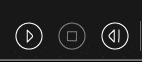
ahogy a MIDI játszik, akkor is látni a zene mozog, időben. Ez olyan hasznos, mint egy utolsó ellenőrzés. Magam rendezőként őszintén szólva nem tudok elég jó dolgot mondani a ScanScore szerkesztési és MIDI lejátszási funkcióiról.
oldalsó megjegyzés: Ez az utolsó lépés (szerkesztés) úgy tűnik, hogy hosszú időt vesz igénybe. Ennek ellenére azért vagyunk itt, hogy segítsünk. Minden héten új tartalmat teszünk közzé, hogy megkönnyítsük a konvertálást és a szerkesztést.
#4 Exportálás MIDI-be
ha biztos benne, hogy az új verzió megegyezik az eredetivel, itt az ideje, hogy exportálja a fájlt egy MusicXML-be. Ez a Fájltípus tartalmazza az olyan magas szintű kottaszerkesztő programokhoz szükséges összes információt, mint a Sibelius vagy a Forte.
a ScanScore valóban szellővé teszi ezt a lépést. Csak annyit kell tennie, hogy a ScanScore képernyő bal oldalára lép, majd kattintson az Exportálás gombra.
végül válasszon nevet és helyet a fájl mentéséhez. Most már minden készen áll!
Pro-tipp: mindig jó ötlet a fájlt olyan név alatt menteni, amely segít leírni. Javaslom a “piece_composer_part” formátum használatát.”Íme a példám:”Liebstraume_Liszt_Piano”
most végre kész vagy. Gratulálunk a order1 most már konvertált kották MIDI!
kották konvertálása MIDI-re: Következtetés
most már tudod, hogyan kell átalakítani kották MIDI, gyors és egyszerű, a ScanScore. Néhány alkalom után valószínűleg gyorsabban fogod csinálni, mint én. Itt van a csomagolás:
ezek a 4 fő lépés:
- először is, töltse le és frissítse a ScanScore programot
- ezután szkennelje be a kottát vagy a PDF-t
- használja az intelligens szerkesztő eszközöket az importálás során elkövetett hibák kijavításához
- végül exportálja a fájlt MIDI
Boldog digitalizálást! Remélem, hogy hamarosan újra találkozunk a ScanScore blogon.
“a művészet és az élet nem két külön dolog” – Felix Mendelssohn
